5 MS ACCESS. СТВОРЕННЯ МАКРОСІВ ТА МОДУЛІВ
5.1 Мета роботи
Набуття навичок створювання макросів та модулів. Використання макросів та модулів під час створення звітів та організації інтерфейсу з користувачами.
5.2 Методичні вказівки з організації самостійної роботі студентів
Попередньою вимогою для виконання завдання є засвоєння таких теоретичних знань: макроси, модулі, мова VisualBasic.
5.3 Порядок виконання роботи та методичні вказівки з її виконання
5.3.1 Створення макросів
Створимо макрос для відкриття форми «Комитенты»:
- натисніть вкладку «Макросы» у вікні БД;
- натисніть «Создать». Відкриється вікно «Создание Макроса» (рис. 5.1).

Рисунок 5.1 - Вікно «Создание макроса»
Перший стовпчик таблиць призначений для макрокоманд. Другий - для коментаріїв. У колонці «Макрокоманда» у випадаючому списку виберіть команду «ОткрытьФорму». У полі Ім'я форми задайте «Комитенты». В полі «Режим» задайте режим у якому буде виводитись дана форма, наприклад, «Форма». Збережіть макрос, надавши йому Ім'я «Комитенты».
5.3.2 Створення головної форми БД
Створіть нову пусту форму з ім'ям «Панель управления».
Відкрийте цю форму у режимі конструктора. Відтягніть макрос «Комитенты» у цю форму - буде створена кнопка. Натисніть на створеній кнопці правою кнопкою миші. Виберіть елемент «Свойства». Виберіть розділ «События». У полі «Нажатие кнопки» у випадаючому списку виберіть макрос «Комитенты». В результаті, при натискуванні на цю кнопку буде відкриватись форма «Комитенты». Створіть макроси для відкриття других форм, кнопки відкриття цих форм розташуйте у формі «Панель управления».
5.3.3 Автоматичний запуск макроса
Натисніть вкладку «Макросы» у вікні БД. Натисніть «Создать». У стовпчику «Макрокоманда», у випадаючому списку виберіть команду «ОткрытьФорму». В полі «Имя формы» задайте - «Панель управления». В полі «Режим» задайте - «Форма». Збережіть макрос, надавши йому ім'я «AutoExec».
В результаті, при відкритті БД, буде з'являтись форма «Панель управления».
5.3.4 Умови виконання макросу
Якщо хочемо переглядати не весь звіт «Комитенты», а тільки один запис, тоді: створіть макрос; виберіть макрокоманду «ОткрытьОтчет»; задайте «Имя отчета» - «Товары комитента»; задайте режим - «Просмотр»; у полі «Условие» введіть вираз [ФИО]=[Forms]![Комитенты]![ФИО].
Умова встановлює, що значення поля «ФИО» звіту повинно співпадати з значенням однойменного поля у формі «Комитенты». Вираз Forms визначає тип об'єкта. Наступний за іменем форми ! визначає ім'я управляючого елемента.
Збережіть макрос під ім'ям «Просмотр записи».
Створіть кнопку у формі «Комитенты», зв'яжіть властивість «Нажатие кнопки» з макросом «Просмотр записи».
5.3.5 Створення модуля
Натисніть вкладку «Модули» у вікні БД.Натисніть «Создать». З'явиться вікно «Создание модуля» (рис. 5.2). Створимо модуль, що містить функції, які дозволяють перекласти числове значення у число прописом. Дану функцію будемо використовувати у звіті «Лист продаж».
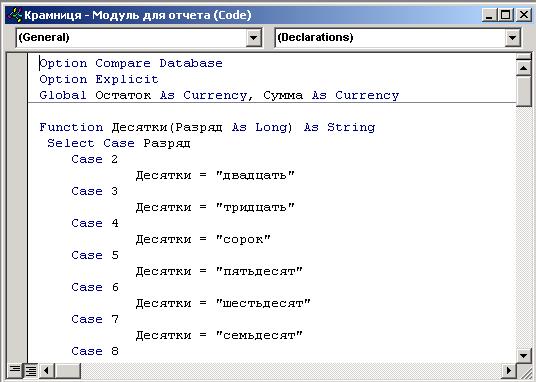
Рисунок 5.2 - Вікно «Создание модуля»
Створіть у модулі такі функції:
Option Compare Database
Option Explicit
Global Остаток As Currency, Сумма As Currency
Function Десятки(Разряд As Long) As String
Select Case Разряд
Case 2
Десятки = "двадцать"
Case 3
Десятки = "тридцать"
Case 4
Десятки = "сорок"
Case 5
Десятки = "пятьдесят"
Case 6
Десятки = "шестьдесят"
Case 7
Уважаемый посетитель!
Чтобы распечатать файл, скачайте его (в формате Word).
Ссылка на скачивание - внизу страницы.